


在现代计算机使用中,防火墙扮演着保护用户免受网络威胁的重要角色。Win10自带的防火墙功能可以有效监控进出网络的数据流,确保你的系统安全。然而,有时候为了特定应用的正常运行,用户可能需要临时关闭防火墙。本文将为你详细介绍如何在Win10系统中找到防火墙设置,并安全地进行关闭操作,以便更好地管理你的网络环境。
具体方法如下:
1、在电脑屏幕左下角点击【开始】,然后选择【设置】。
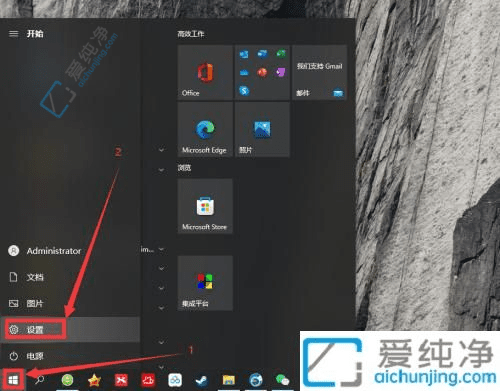
2、在【设置】页面中,找到搜索框,输入“控制面板”,并点击搜索结果中的【控制面板】。
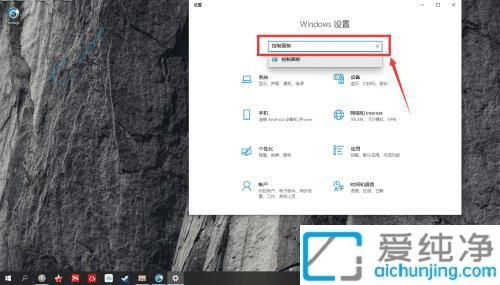
3、在【控制面板】页面中,点击【系统和安全】。
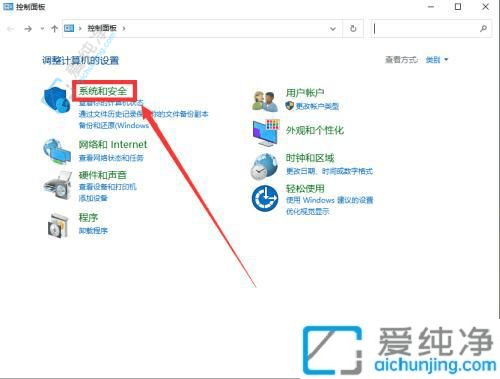
4、在【系统和安全】页面中,选择【Windows Defender 防火墙】。
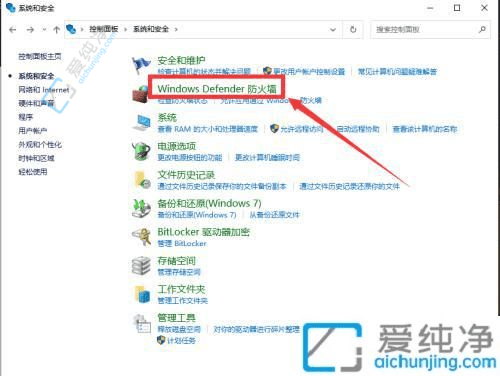
5、在【Windows Defender 防火墙】页面的左侧菜单中,点击【启用或关闭 Windows Defender 防火墙】。
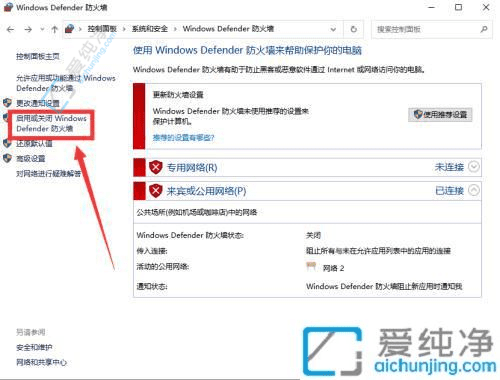
6、在设置界面中,根据需要启用或关闭防火墙。
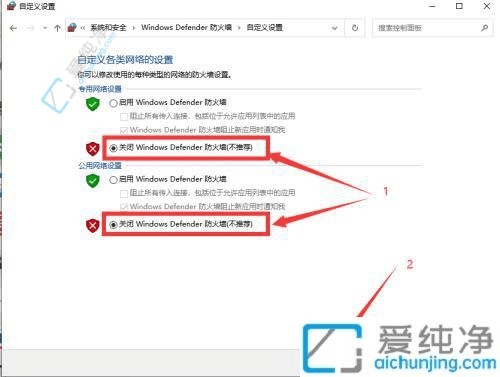
通过本文的步骤,你已经学会了如何在Win10系统中关闭防火墙。尽管关闭防火墙有助于解决某些网络问题或兼容性障碍,但你仍需注意,这可能会增加系统暴露在网络威胁中的风险。
| 留言与评论(共有 条评论) |